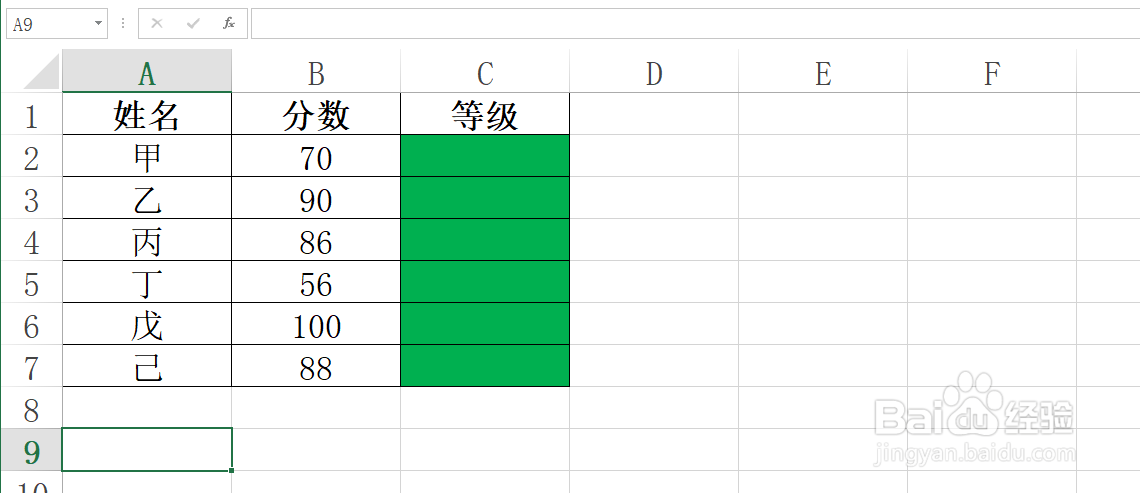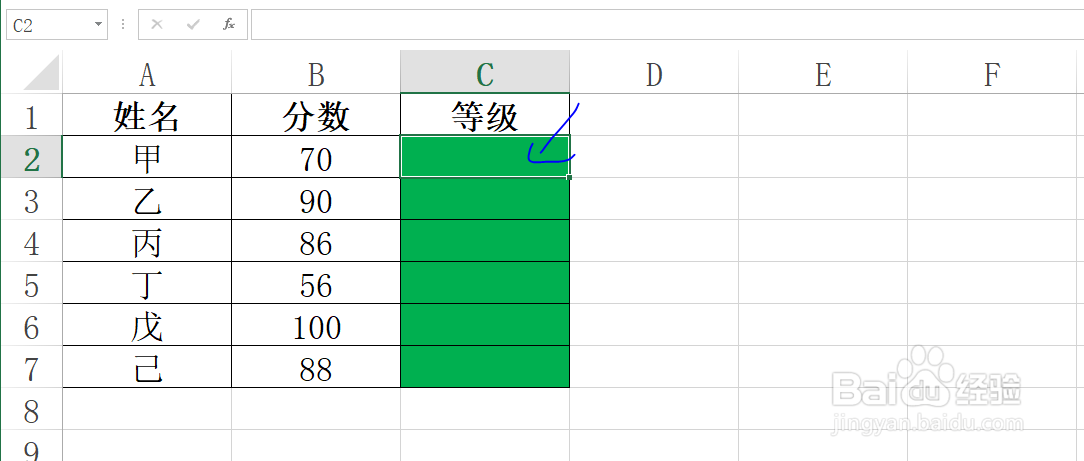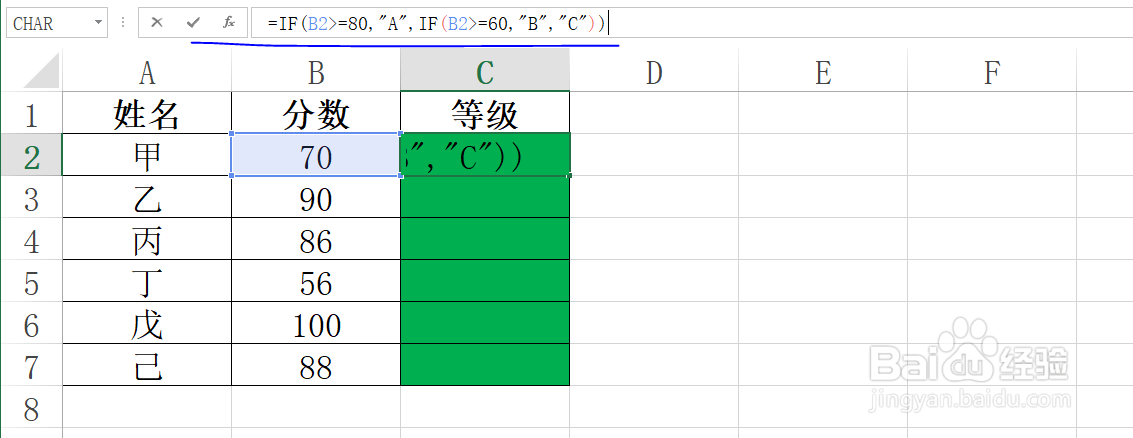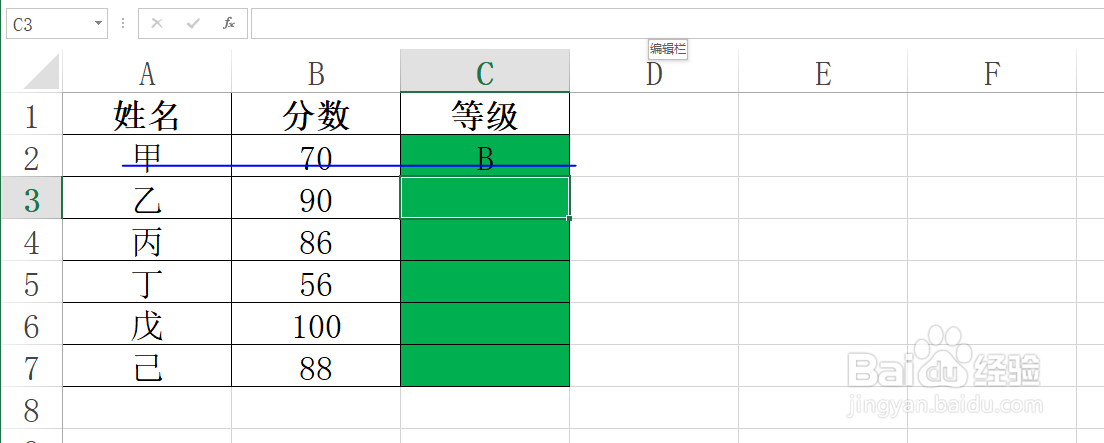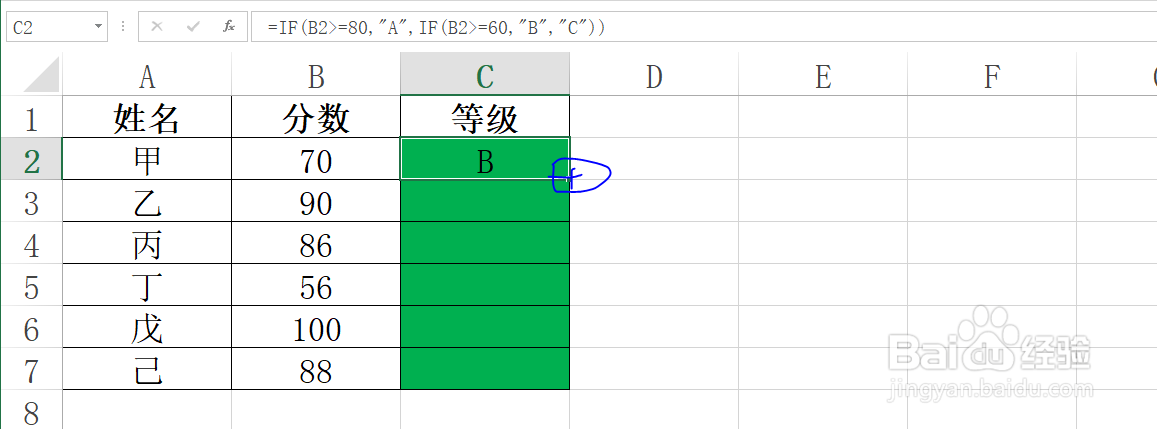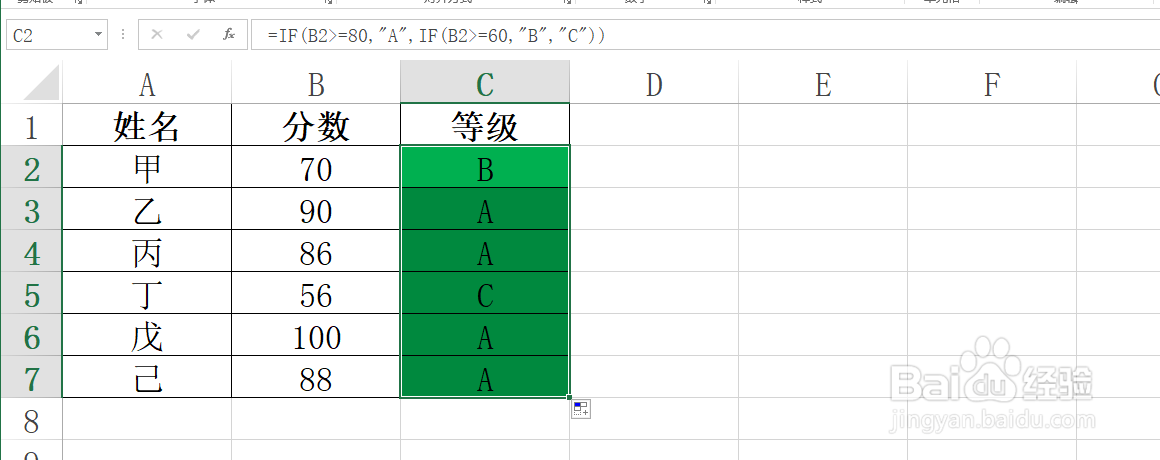Excel工作表如何根据分数不同来分ABC三个等级
1、为了便于学习和教学,教程以下列数据为例。
2、单击选中C2单元格。
3、在C2单元格中输入:=IF(B2>=80,"A",IF(幞洼踉残B2>=60,"B","C"))
4、公式输入完毕后,按Enter键确认。
5、选中C2单元格,双击C2单元格的右下角。
6、结果如图所示,即可得到Excel工作表根倌栗受绽据分数不同来分ABC三个等级,大于等于80为A,大于等于60且小于80为B,其他为C。
声明:本网站引用、摘录或转载内容仅供网站访问者交流或参考,不代表本站立场,如存在版权或非法内容,请联系站长删除,联系邮箱:site.kefu@qq.com。
阅读量:86
阅读量:42
阅读量:26
阅读量:36
阅读量:61